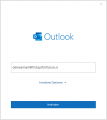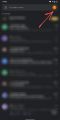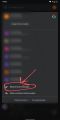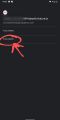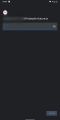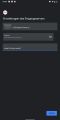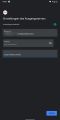Mail Client einrichten: Unterschied zwischen den Versionen
Zur Navigation springen
Zur Suche springen
| Zeile 25: | Zeile 25: | ||
<gallery> | <gallery> | ||
gmailsetup(1).jpg | gmailsetup(1).jpg | ||
| + | gmailsetup(2).jpg | ||
| + | </gallery> | ||
| + | Schreibe nun die Emailadresse deiner OG/AG und drücke weiter | ||
| + | <gallery> | ||
| + | gmailsetup(3).jpg | ||
| + | gmailsetup(4).jpg | ||
| + | gmailsetup(5).jpg | ||
| + | gmailsetup(6).jpg | ||
</gallery> | </gallery> | ||
Version vom 2. Mai 2020, 03:30 Uhr
Dieses Tutorial hilft dabei Postfächer mit der Domain @fridaysforfuture.is auf den geläufigsten E-Mail Clients einzurichten
Inhaltsverzeichnis
Outlook
1. Wähle Datei > Konto hinzufügen aus
2. Gib Die Emailadresse deiner Ortsgruppe/AG ein und klicke auf verbinden
3. Gib das Passwort des Email Kontos ein
4. Akzeptiere das Zertifikat
Es klappt nicht? dann schau mal hier
Apple Mail
GMail (Android)
Schreibe nun die Emailadresse deiner OG/AG und drücke weiter